微信小程序之canvas绘制海报分享到朋友圈
绘制canvas内容
首先,需要写一个canvas标签,给canvas-id命名为shareBox
<canvas canvas-id="shareBox"></canvas>
其次,我们就要根据需求(效果图如下)在canvas上面绘制内容了,我这里canvas指的是红框里面的内容

然后开始绘制内容啦,先定义一个绘制内容的方法:drawImage
drawImage() {
//绘制canvas图片
var that = this;
console.log(that.data.userInfo);
var qrPath = that.data.qrcode_temp; //小程序码本地路径
var imgLogo = that.data.photoTempath; //微信头像本地路径
var banner = that.data.banner_temp; //展会bannertu的本地路径
var bgimg = "/images/bg4@2x.png"; //背景图
//创建一个canvas对象
const ctx = wx.createCanvasContext('shareBox', this);
ctx.setFillStyle("white");
var canvasWidth = that.data.width; //自适应宽
var canvasHeight = that.data.height - that.data.footHeight; //自适应高 (减去底部高度)
console.log(canvasWidth + "--" + canvasHeight)
ctx.fillRect(0, 0, canvasWidth, canvasHeight);
ctx.drawImage(bgimg, 10, 10, canvasWidth-20, canvasHeight-20);
//绘制分享标题
ctx.setFontSize(15);
ctx.setFillStyle('#000');
ctx.setTextAlign('left');
ctx.fillText(that.data.userInfo.nickName+"邀请您一起参加", 110, 50, canvasWidth-135);
var title = that.data.exhibitionDetail.ExName;
if (title.length > 17) {
var a = title.substr(0, 17);
var b = title.substr(17, title.length);
ctx.fillText(a, 110, 70, canvasWidth - 135);
ctx.fillText(b, 110, 90, canvasWidth - 135);
}else{
ctx.fillText(title, 110, 70, canvasWidth - 135);
}
//绘制标题
ctx.setFontSize(15);
ctx.setTextAlign('left');
ctx.setFillStyle('#000');
ctx.fillText(title, 30, 250, canvasWidth - 60);
ctx.fillText(title, 30, 250, canvasWidth - 60);
//绘制时间
ctx.setFontSize(12);
ctx.setTextAlign('left');
ctx.setFillStyle('#333');
var time = that.data.exhibitionDetail.StartTime+"至"+ that.data.exhibitionDetail.EndTime;
ctx.fillText(time, 30, 270, canvasWidth - 60);
//绘制地点
ctx.setFontSize(12);
ctx.setTextAlign('left');
ctx.setFillStyle('#333');
var place = that.data.exhibitionDetail.Place;
ctx.fillText(place, 30, 290, canvasWidth - 60);
//绘制圆形头像
ctx.save();
ctx.beginPath();
ctx.arc(65, 65, 35, 0, 2 * Math.PI,false);
ctx.setStrokeStyle('#eee')
ctx.stroke(); //画了背景的话要先画圆在裁剪才能有圆形图片
ctx.clip(); //裁剪
ctx.drawImage(imgLogo, 30, 30, 70, 70);
ctx.restore();
//绘制banner图
// ctx.drawImage(banner, 15, 120, 150, 315);
//绘制小程序码图
//ctx.drawImage(banner, 70, 310, 100, 100);
ctx.draw();
}
代码解释:
一、关于画圆形图片
这里遇到的问题是: 绘制圆形图片的时候需要裁剪,一开始我没有绘制背景,直接裁剪的(就是没有ctx.stroke()这一步也是能成功的画出圆形图片的)。
之后加了背景图之后,就无效了,查看了许多资料得知有背景图的情况下,需要先把圆画出来,再裁剪才行,就是我上诉代码中红色备注中的写法。
二、关于网络图片的应用
上述代码中有注释写的是本地路径,这个本地路径就是网络图片对应的本地临时路径,如何拿到本地临时路径,得借助小程序内置方法:wx.downloadFile
用法如下:我这里是下载的用户头像,这里的res.temFilePath就是本地临时路径了
注:下载图片的域名要在小程序后台的downloadFile里面加上才行
var that = this;
wx.downloadFile({
url: that.data.userInfo.avatarUrl,
success: function (res) {
console.log('图片:' + res.tempFilePath);
that.setData({
photoTempath: res.tempFilePath
})
}
})
三、关于canvas自适应屏幕
我这里是需要自适应的,一开始我是想着能不能用%来写宽高,实践之后发现是不行的,于是在小程序api中找到wx.getSystemInfo方法拿到设备的宽高
var that = this;
wx.getSystemInfo({
success: function (res) {
console.log(res)
that.setData({
width: res.windowWidth,
height: res.windowHeight
})
}
获取元素高度:
var that = this;
const query = wx.createSelectorQuery();
query.select('.share-box').boundingClientRect();
query.exec(function (res) {
that.setData({
footHeight: res[0].height
})
console.log(that.data.footHeight)
})
四、小程序码生成
前端调用后台接口获取小程序码,参数:page(小程序码的跳转页面),id(页面参数)
生成小程序码后同样需要获取本地临时路径才能在canvas中绘制出来,
注:通过小程序码进入的页面,在onload方法里面可以得到一个参数:scene,这个属性就是生成小程序码的时候传的那个页面参数
上述代码的实现效果如下:我这里的小程序码和banner图暂时没有,而且数据也是瞎写的,凑合看吧
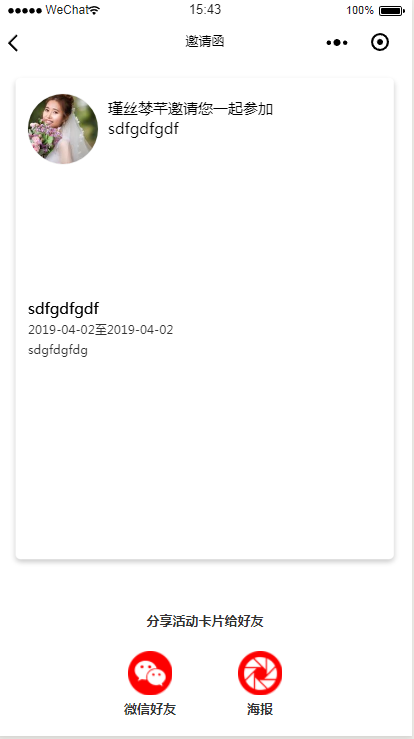
canvas转成图片保存到相册
canvasToImage() {
var that = this;
// canvas画布转成图片
wx.canvasToTempFilePath({
quality: 1,
fileType: 'jpg',
canvasId: 'shareBox',
success: function (res) {
wx.hideLoading();
console.log('11' + res.tempFilePath);
that.setData({
img_temp: res.tempFilePath
})
// wx.previewImage({
// current: res.tempFilePath, // 当前显示图片的http链接
// urls: [res.tempFilePath] // 需要预览的图片http链接列表
// })
wx.saveImageToPhotosAlbum({
filePath: res.tempFilePath,
success(res) {
console.log(res);
wx.showModal({
title: '',
content: '图片已保存到相册,赶紧晒一下吧',
showCancel: false,
confirmText: '好的',
confirmColor: '#72B9C3',
success: function (res) {
if (res.confirm) {
console.log('用户点击确定');
}
that.setData({
visible: false
})
}
})
},
fail: function (res) {
if (res.errMsg === "saveImageToPhotosAlbum:fail auth deny") {
wx.openSetting({
success(settingdata) {
console.log(settingdata)
if (settingdata.authSetting['scope.writePhotosAlbum']) {
that.saveImg(); //保存失败尝试再次保存
} else {
console.log('获取权限失败,给出不给权限就无法正常使用的提示')
}
}
})
}
}
})
},
fail: function (res) {
console.log(res)
}
}, this)
},
这样就可以把canvas转成图片保存在本地了,分享朋友圈在相册找图就好了
微信小程序之canvas绘制海报分享到朋友圈的更多相关文章
- 微信小程序利用canvas生成海报分享图片
一 . 效果 这是借用女神照生成的分享的海报,图片来自网络. 新增了poster组件和更新图片自适应 二 . 准备 准备两张图片连接,最好是自己开发账号验证的https图片链接. 三 . 实现思路 其 ...
- 微信小程序使用canvas绘制图片的注意事项
1.单位换算问题,canvas的尺寸单位是px,所以单位需要做个换算,可以通过wx.getSystemInfo获取屏幕宽高(单位是px),微信小程序无论什么机型,屏幕宽度都是750rpx,因此可以做个 ...
- 小程序利用canvas 绘制图案 (生成海报, 生成有特色的头像)
小程序利用canvas 绘制图案 (生成海报, 生成有特色的头像) 微信小程序生成特色头像,海报等是比较常见的.下面我来介绍下实现该类小程序的过程. 首先选择前端来通过 canvas 绘制.这样比较节 ...
- 微信小程序-基于canvas画画涂鸦
代码地址如下:http://www.demodashi.com/demo/14461.html 一.前期准备工作 软件环境:微信开发者工具 官方下载地址:https://mp.weixin.qq.co ...
- 关于微信小程序前端Canvas组件教程
关于微信小程序前端Canvas组件教程 微信小程序Canvas接口函数 上述为微信小程序Canvas的内部接口,通过熟练使用Canvas,即可画出较为美观的前端页面.下面是使用微信小程序画图的一些 ...
- 微信小程序 在canvas画布上划动,页面禁止滑动
要实现微信小程序 在canvas画布上划动,页面禁止滑动,不仅要设置disable-scroll="true",还要要给canvas绑定一个触摸事件才能生效. <canvas ...
- 微信小程序初探--写个扫雷分享给你玩
闲暇里,想学一下微信小程序, 于是,用微信小程序原生做了个扫雷玩. 以下略作总结,分享给大家. 微信里下拉,输入[mini计算器], 看到这个图标的就是了: 说好的扫雷,怎么变成计算器了?原因后面解释 ...
- 关于微信小程序使用canvas生成图片,内容图片跨域的问题
最近有个项目是保存为名片(图片),让用户发送给朋友或朋友圈,找了很多方案都不适用,绞尽脑汁之后还是选了使用canvas,但是用这玩意儿生成图片最大的缺点就是,如果你的内容中有图片,并且这个图片是通过外 ...
- 校园表白墙、微信表白墙、校园墙 微信小程序 JAVA 开发记录与分享
目录 最新版表白墙博客地址 1.微信小程序前台展示 2.功能介绍 3.后台管理 4.后端语言采用 JAVA 开发 5.体验此微信小程序 扫描下方二维码 6.如何联系我或需要源码进行联系 最新版表白墙博 ...
随机推荐
- 「HNOI 2019」白兔之舞
一道清真的数论题 LOJ #3058 Luogu P5293 题解 考虑$ n=1$的时候怎么做 设$ s$为转移的方案数 设答案多项式为$\sum\limits_{i=0}^L (sx)^i\bin ...
- vue路由--网站导航功能
1.首先需要按照Vue router支持 npm install vue-router然后需要在项目中引入: import Vue from 'vue' import VueRouter from ' ...
- springboot自定义配置信息读取
在properties配置文件加入自定义配置例如: zxgl.detail.url=http://*****/zxgl-web/news/viewNewsIndexDetail.do?id= #资讯t ...
- hihocoder 1175
拓扑排序 hihocoder 1175 拓扑只适用于 有向无环图中,这个指的是 1.有向的,不是那种双向可走的 2.无环,并不是不存在环,而是一定要有一个没有其他点指向这个点的点, 题目大意:一个有向 ...
- python3排序 sorted(key=lambda)
使用python对列表(list)进行排序,说简单也简单,说复杂也复杂,我一开始学的时候也搞不懂在说什么,只能搜索一些英文文章看看讲解,现在积累了一些经验,写在这里跟大家分享,我们通过例子来详细解释一 ...
- SQL解析
private static String getCountSql(String sql) { return "select count(*) from "+cutOrderByO ...
- webpack的三种用法
1.直接命令行使用. 2.node.js API的使用方式. 3.webpack / webpack--config webpack. dev.config.js //根目录创建 webpack.co ...
- Font Awesome,一套绝佳的图标字体库和CSS框架
http://fontawesome.dashgame.com/ http://www.runoob.com/font-awesome/fontawesome-tutorial.html Font A ...
- EtherNet/IP 协议结构
一.Ethernet/IP 协议 将标准的TCP/IP以太网延伸 到工业实时控制并和通用工业协议(CIP)结合,将很好地帮助用户获得更加开放集成的工业自动化和信息化的整体解决方案.EtherNet/I ...
- NPM修改默认全局安装路径
有段时间没用npm了,昨天打算用vue-cli来新建个项目,yarn global add @vue/cli 之后,粗大事了.vue命令不可用,显示未安装.各种折腾,后来发现问题所在,今天写出来,一方 ...
